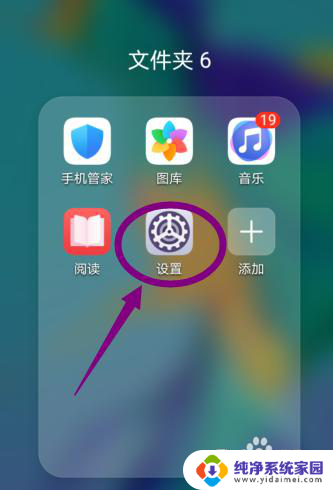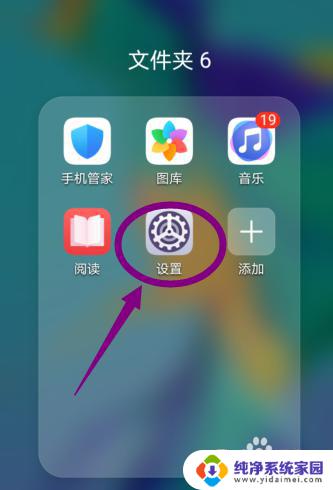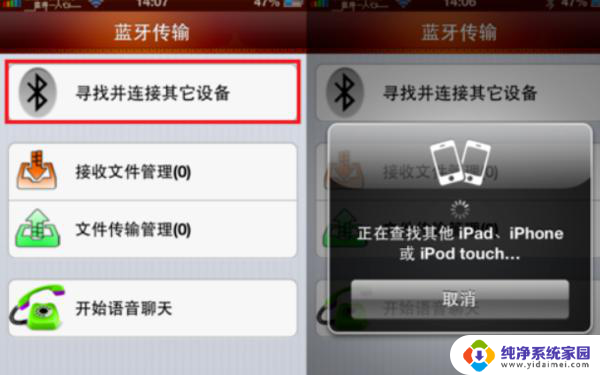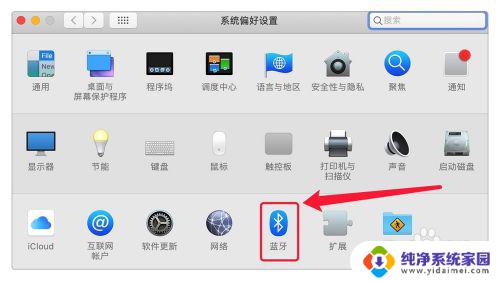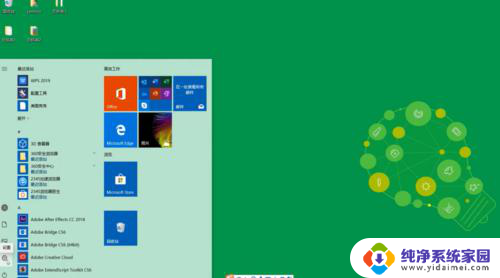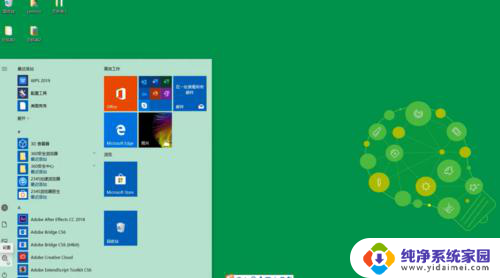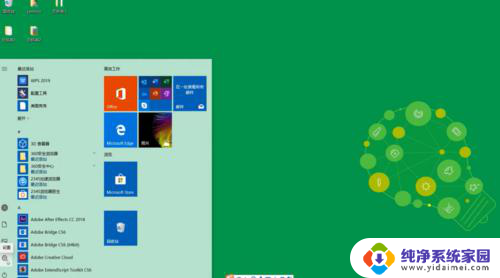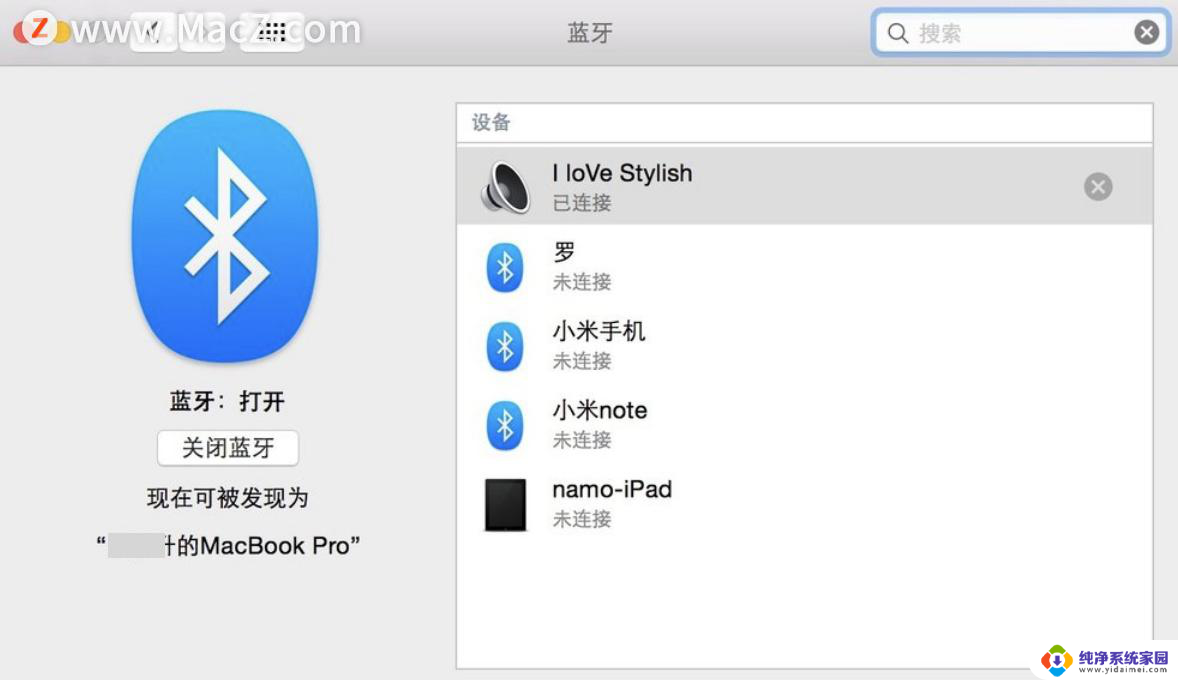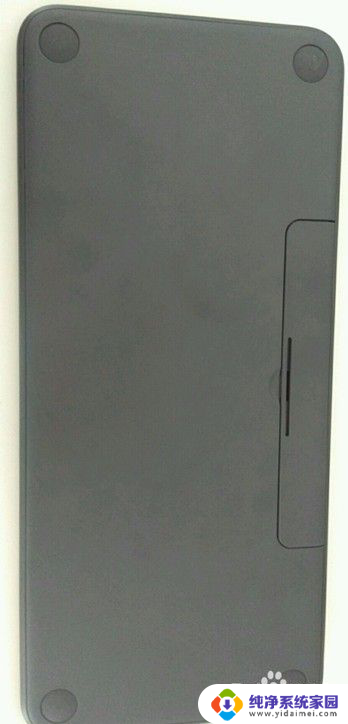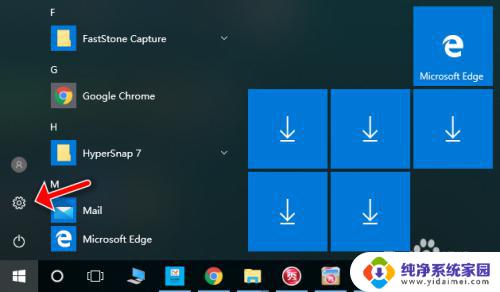怎样删掉连接的蓝牙 Macbook连接的蓝牙设备如何删除
更新时间:2023-07-03 12:55:28作者:yang
怎样删掉连接的蓝牙,对于连接蓝牙设备的 Macbook 用户来说,我们都知道连接和取消连接相对简单,但有时候我们可能需要删除已经连接的蓝牙设备,那么怎样删除连接的蓝牙设备呢?本文将教你如何简单地实现该操作。
步骤如下:
1.打开蓝牙设置中心 (Bluetooth Preferences)
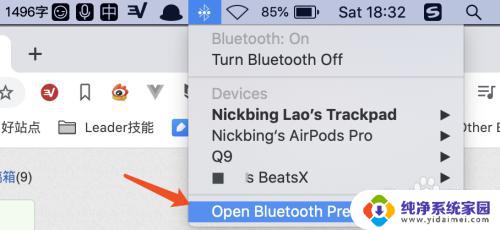
2.也可以在系统设置中进入蓝牙设置中心
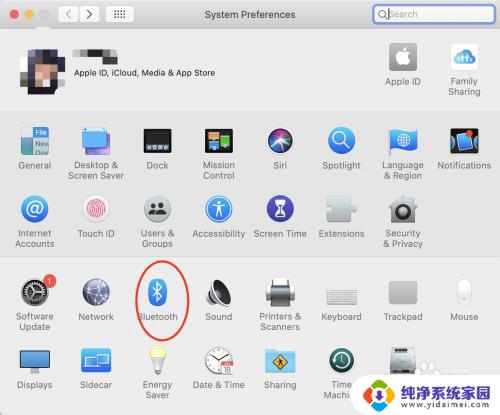
3.然后在已连接过的设备列表中,找到需要删除的设备。选中设备,可以看到设备右侧有个小X,点击即可移除
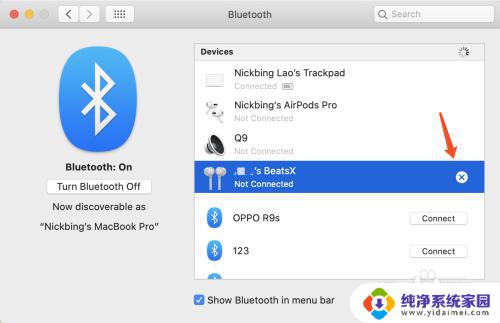
4.也可以选中设备右键,点击删除菜单
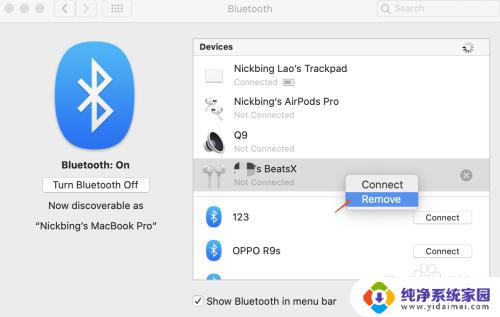
5.点击删除后,系统提示确认删除信息。因为MacOS系统会同步iCloud 账号的,删除后,将会同步到登陆一样 iCloud 账号的手机设备。手机上的设备信息会同步被删除。
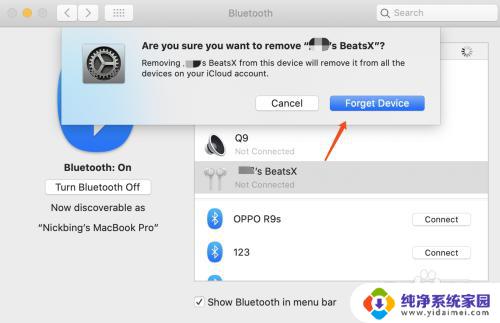
6.删除后,列表中就看不见该设备了。
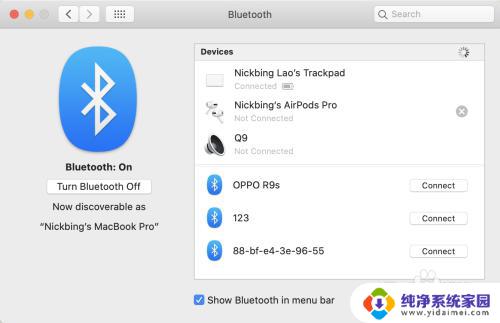
以上就是删除蓝牙连接的方法,有需要的用户可以按照本文所述的步骤进行操作,希望这篇文章对你有所帮助。